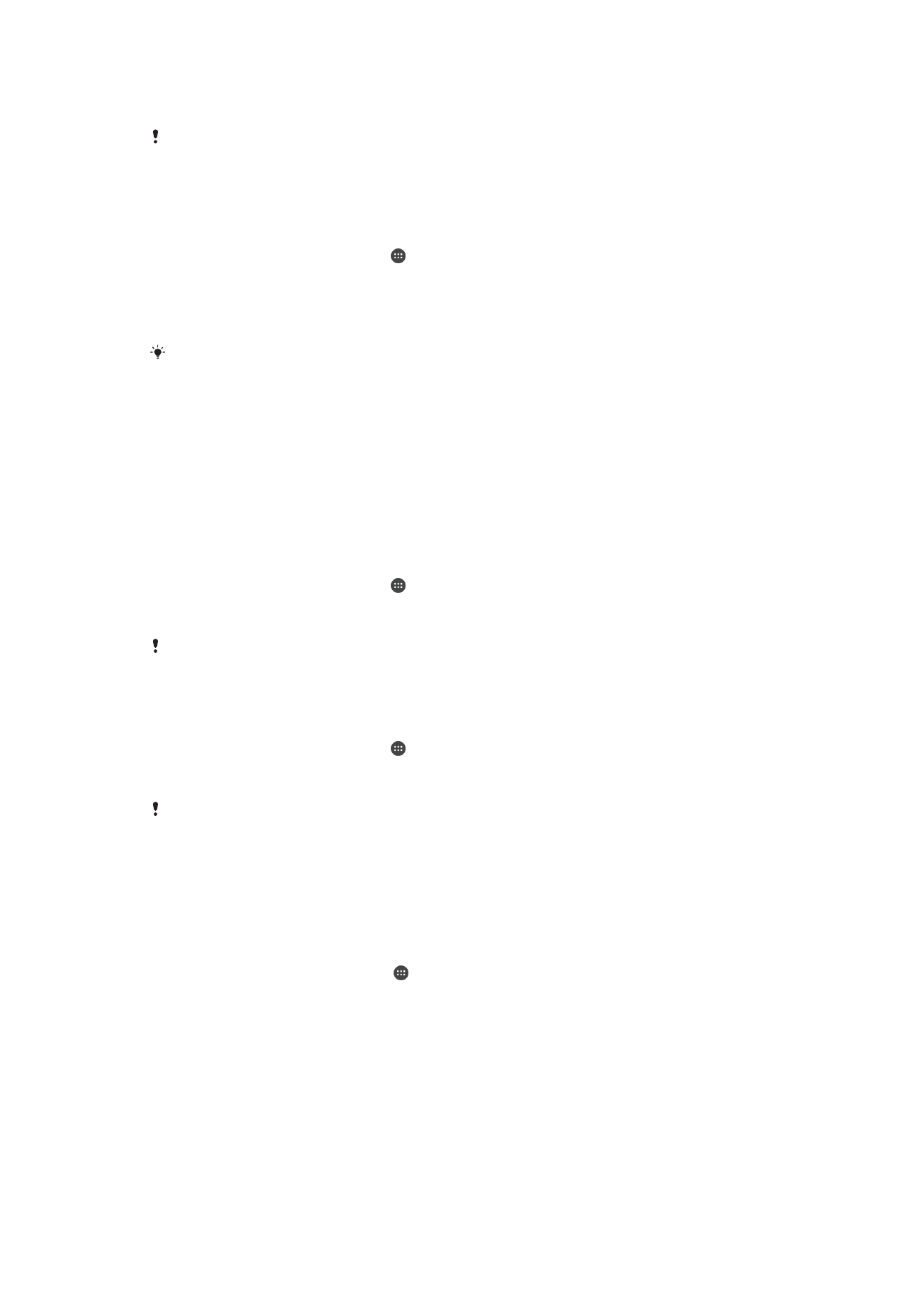
NFC
Lähiväljaside (NFC) abil saate teiste seadmetega jagada andmeid (nt videoid, fotosid,
veebilehtede aadresse, muusikafaile või kontakte). NFC abil saate ka skannida silte
lisateabe saamiseks toote või teenuse kohta ja silte, mis aktiveerivad seadme mõne
funktsiooni.
119
See on käesleva väljaande Interneti-versioon. © Ainult isiklikuks kasutamiseks.
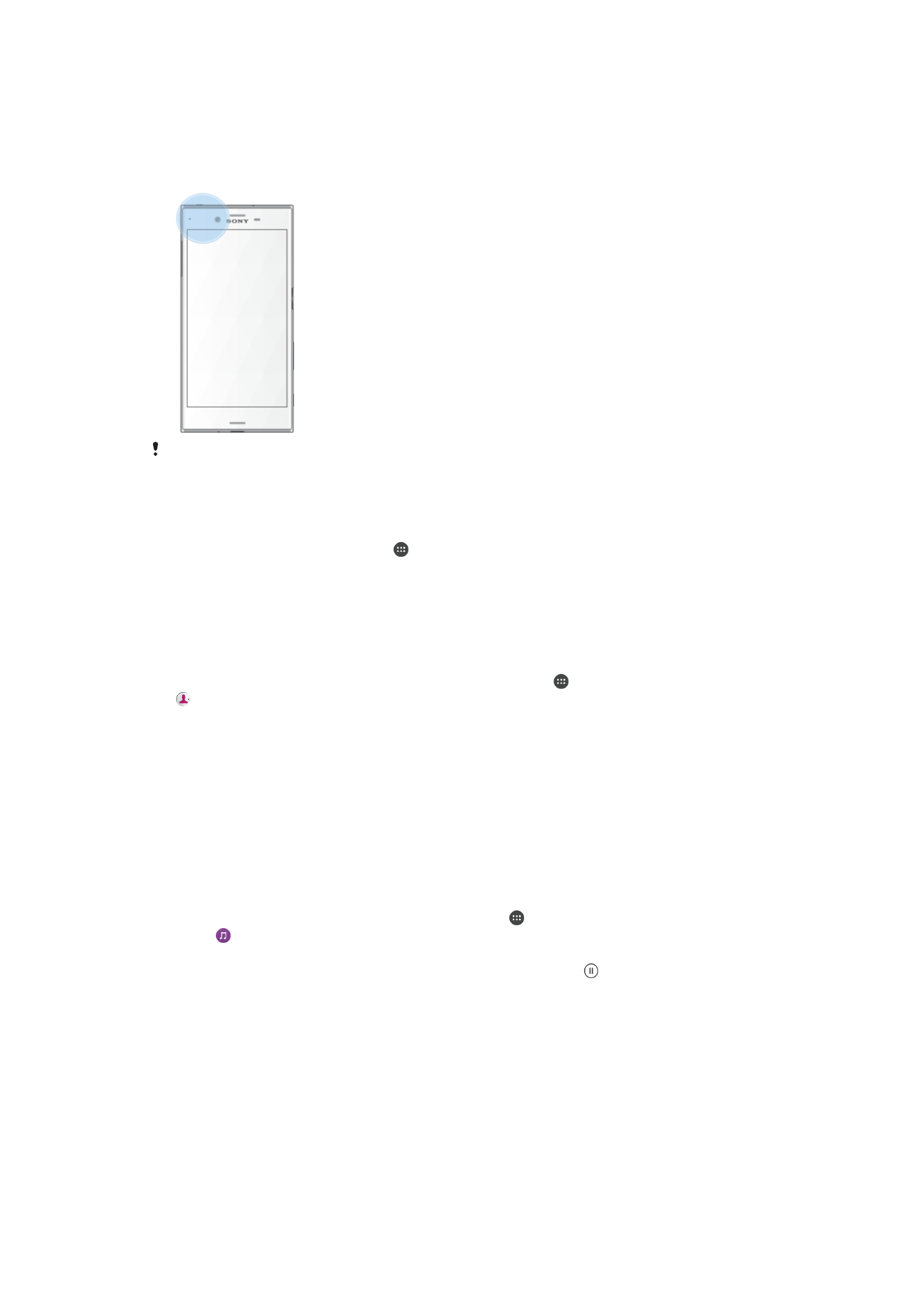
NFC on traadita side tehnoloogia, mille maksimaalne leviala on üks sentimeeter. Seega
tuleb andmeid vahetavaid seadmeid hoida lähestikku. NFC kasutamiseks tuleb NFC-
funktsioon sisse lülitada ja seadme ekraan peab olema aktiivne.
NFC-tuvastusala asub seadme esiküljel. Hoidke oma seadet teise seadme või NFC-
skanneri lähedal, nii et NFC tuvastusalad puudutavad teineteist.
NFC ei pruugi kõigis riikides ega regioonides saadaval olla. Kindlaid rakendusi kasutades
võivad mõned NFC-funktsioonid olla lubatud ka siis, kui seade on välja lülitatud. Arvestage, et
kõik seadmed ei pruugi seda funktsiooni toetada.
NFC-funktsiooni lubamine või keelamine
1
Koputage kuval
Avakuva valikut .
2
Leidke ja koputage
Seaded > Veel.
3
Koputage liugurit
Lähiväljaside (NFC).
Mõne muu seadmega kontakti jagamine NFC abil
1
Veenduge, et mõlemas seadmes oleks NFC-funktsioon sisse lülitatud ja mõlemad
ekraanid on aktiveeritud ja vabastatud.
2
Kontaktide vaatamiseks avage kuva
Avakuva, koputage ja seejärel koputage
.
3
Koputage kontakti, mida soovite jagada.
4
Hoidke oma seadet ja vastuvõtvat seadet lähestikku, nii et seadmete NFC-
tuvastusalad puutuvad kokku. Kui seadmete vahel on ühendus loodud, kuvatakse
kontakti pisipilt.
5
Edastuse alustamiseks koputage pisipilti.
6
Kui teave on edastatud, salvestatakse kontaktteave vastuvõtvasse seadmesse ja
kuvatakse selle ekraanil.
Muusikafaili jagamine teise seadmega lähiväljaside (NFC) abil
1
Veenduge, et NFC-funktsioon oleks sisse lülitatud nii teie seadmes kui ka
vastuvõtvas seadmes ja et mõlema seadme ekraanid oleksid aktiivsed ja avatud.
2
Rakenduse Muusika avamiseks puudutage ikooni ning seejärel otsige üles
ikoon ja puudutage seda.
3
Valige muusikakategooria ja otsige üles muusikapala, mida soovite jagada.
4
Muusikapala esitamiseks puudutage seda. Puudutage ikooni , kui soovite
muusikapala esituse peatada. Edastamine toimub nii muusikapala esitamise ajal
kui ka siis, kui pala esitamine on peatatud.
5
Veenduge, et muusikapala kuvataks täisekraanil.
6
Hoidke oma seadet ja vastuvõtvat seadet lähestikku, nii et seadmete NFC-
tuvastusalad puutuvad kokku. Kui seadmete vahel on ühendus loodud, kuvatakse
muusikapala pisipilt.
7
Edastuse alustamiseks puudutage pisipilti.
8
Kui edastus on lõpule viidud, salvestatakse muusikafail vastuvõtvasse seadmesse.
9
Muusikafaili kuvamiseks topeltpuudutage teavituspaani, et avaneks olekuriba, ja
puudutage seejärel valikut
Kiire abil edastatud.
120
See on käesleva väljaande Interneti-versioon. © Ainult isiklikuks kasutamiseks.
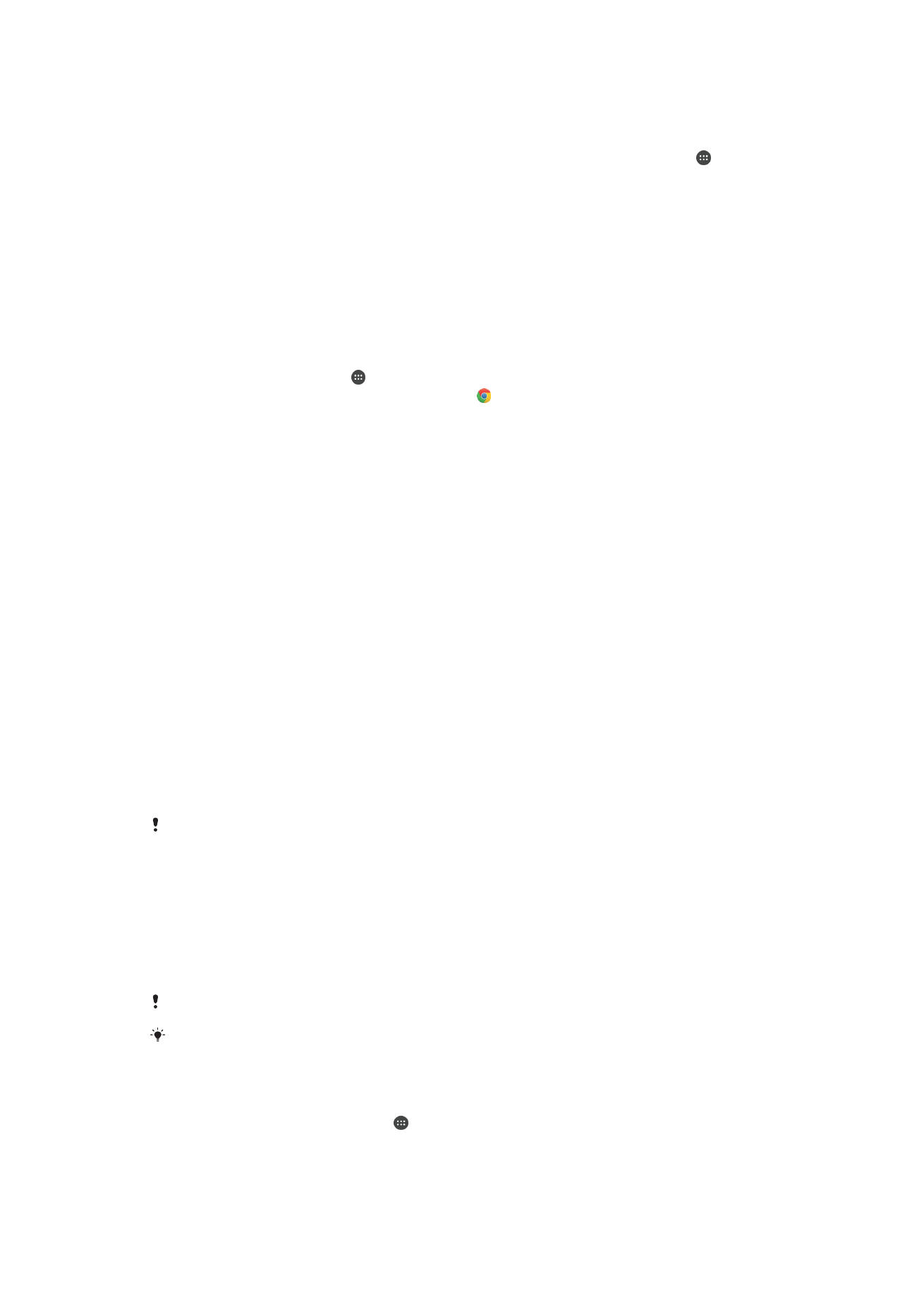
Muu seadmega foto või video jagamine NFC abil
1
Veenduge, et mõlemas seadmes oleks NFC-funktsioon sisse lülitatud ja mõlemad
ekraanid on aktiveeritud ja vabastatud.
2
Fotode ja videote vaatamiseks oma seadmes avage kuva
Avakuva, koputage ja
seejärel valikut
Album.
3
Koputage fotot või videot, mida soovite jagada.
4
Hoidke oma seadet ja vastuvõtvat seadet lähestikku, nii et seadmete NFC-
tuvastusalad puutuvad kokku. Kui seadmete vahel on ühendus loodud, kuvatakse
foto või video pisipilt.
5
Edastuse alustamiseks koputage pisipilti.
6
Kui teave on edastatud, salvestatakse foto või video vastuvõtvasse seadmesse.
Veebiaadressi jagamine teise seadmega lähiväljaside (NFC) abil
1
Veenduge, et mõlemas seadmes oleks NFC-funktsioon sisse lülitatud ja et
mõlema seadme ekraanid on aktiveeritud ja avatud.
2
Puudutage kuval
Avakuva .
3
Veebibrauseri avamiseks otsige üles ja valige .
4
Laadige veebileht, mida soovite jagada.
5
Hoidke oma seadet ja vastuvõtvat seadet lähestikku, nii et seadmete NFC-
tuvastusalad puutuvad kokku. Kui seadmete vahel on ühendus loodud, kuvatakse
veebilehe pisipilt.
6
Edastuse alustamiseks puudutage pisipilti.
7
Kui edastamine on lõpule viidud, kuvatakse veebileht vastuvõtva seadme ekraanil.
NFC-siltide lugemine
Teie seadmega saab skannida erinevaid NFC-silte, nagu veebiaadress. Näiteks telefon on
võimeline lugema silte, mis on plakatil, kuulutusel või jaemüügikaupluses.
NFC-sildi lugemine
1
Veenduge, et NFC-funktsioon oleks seadmes sisse lülitatud ning ekraan oleks
aktiveeritud ja lukustamata.
2
Pange oma seade sildi kohale nii, et NFC-tuvastusala seda puudutab. Seade
skannib silti ja kuvab selle sisu. Koputage sildi sisu, et seda avada.
NFC-ga ühilduva seadmega ühendamine
Saate ühendada oma seadme mõne muu Sony toodetud NFC-ga ühilduva seadmega
(näiteks kõlari või kõrvaklappidega). Sellise ühenduse loomiseks saate lisateavet ühilduva
seadme kasutusjuhendist.
Võib-olla peate ühenduse toimimiseks aktiveerima mõlemas seadmes Wi-Fi- või Bluetooth®-
ühenduse.